¿Cómo desbloquear mi celular con cuenta Google? [3 maneras]
En general, Samsung Google Lock, o FRP LOCK :ON , es una especie de sistema antirrobo de Samsung, si el celular está conectado a la cuenta de Google, en la restauración no normal de los ajustes de fábrica o de actualización, la activación de arranque tendrá que iniciar sesión en la cuenta de Google para verificar, con el fin de activar el móvil. Pero, cuando bloquee mi celular con cuenta Google, cómo lo desbloqueo? ¡Apuesto a que quieres saberlo! Echa un vistazo a este artículo.
¿Has sufrido alguna vez el bloqueo FRP cuando compras un celular de segunda mano y al encenderlo siempre te recuerda que debes desbloquear el FRP para poder acceder a la pantalla de inicio? En realidad, la mayoría de la gente se encuentra con que no sabe cómo desbloquear el bloqueo FRP de sus celulares Samsung, especialmente cuando se olvida la contraseña de su cuenta de Google. Entonces sigue leyendo y te mostraré cómo desbloquear tu móvil con cuenta Google mediante tres métodos prácticos.
Más artículos: ¿Cómo ver las contraseñas guardadas en mi celular Samsung?[4 métodos]
También puedes ver este video tutorial para desbloquear mi celular con cuenta Google:
Parte 1: ¿Qué es el bloqueo FRP Samsung o cuenta Google Samsung?
Las siglas bloqueo de FRP significan Protección de restablecimiento de fábrica. Este es un sistema de verificación de identidad que protege los datos del usuario, incluso luego de un reseteo. La mayoría de los teléfonos Samsung de los últimos años lo tienen.
De este modo, si el usuario pierde o le roban el teléfono, será necesario iniciar sesión con la cuenta original de Samsung para activarlo cuando se reinicie. Si olvidas la contraseña de su cuenta, el teléfono no se activará.
Sencillamente, no puedes acceder al servicio de Internet si tu móvil Smsung está bloqueado en FRP porque preocupan que alguien lo desbloquee maliciosamente brickeándolo. Si está bloqueado tu celular Samsung por el FRP, y no puedes desbloquearlo, prueba los siguientes 3 métodos.
También puedes interesar: Samsung S8 FRP bypass con o sin ordenador
Manera 1: Desbloquear celular con cuenta Google [Recomendado]
Si quieres desbloquear el FRP, pero no recuerdas la contraseña de tu cuenta Google Samsung, no te preocupes. Te recomiendo una herramienta muy útil y potente. DroidKit es una aplicación profesional líder en el campo del desbloqueo de FRP y lleva una función llamada Derivación de FRP que puede ayudarte a resolver un problema que te ha estado molestando durante mucho tiempo. Mientras tanto, aquí vale la pena mencionar la mayor ventaja de dicha función se consiste en omitir fácilmente la validación de cuentas de Google en dispositivos Samsung.
- DroidKit puede desbloquear un celular con cuenta Google sin saber la contraseña con facilidad. Es 100% seguro.
- DroidKit puede ayudarle a extraer datos importantes, tales como hacer extracción de datos a un dispositivo Android dañado, recuperar llamadas y contactos borrados, recuperar videos borrados sin root , entra otras, y ponerlos en su nuevo teléfono Samsung o cualquier otro teléfono Android.
- DroidKit le permite previsualizar su copia de seguridad de Google WhatsApp y Google Backup, así como todo lo que hay en sus Google Fotos/Contactos/Calendario.
- Puede elimina la pantalla de bloqueo de Android en 3 pasos simples.
Ahora puedes descargar esta herramienta práctica de forma gratuita en tu ordenador y prueba su función potente para desbloquear celular con cuenta Google.
Descargar para Windows Windows 7/8/10/11 Descargar para MacMac OS X 10.7 – macOS 12
Paso 1: Descarga y abre DroidKit en tu computadora, puede ser un PC o un Mac. En la interfaz principal de DroidKit, verás la función de Derivación de FRP y selecciónala.
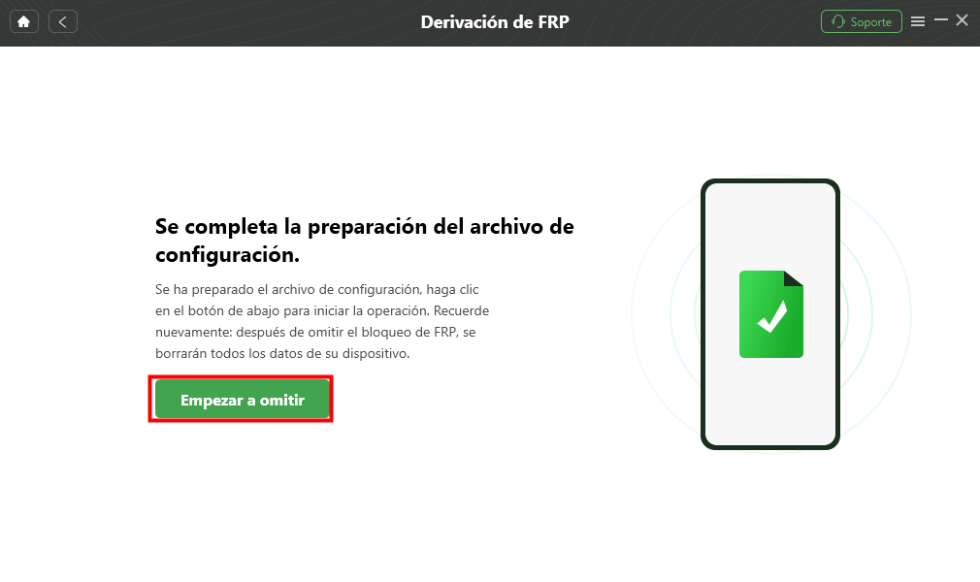
Selecciona derivación de FRP para desbloquear la cuenta de Gmail en mi celular
Paso 2: Conecta tu Samsung a la PC con un cable USB. Una vez que esté en la pantalla Derivación de FRP, conecta tu teléfono y presiona el botón Empezar.
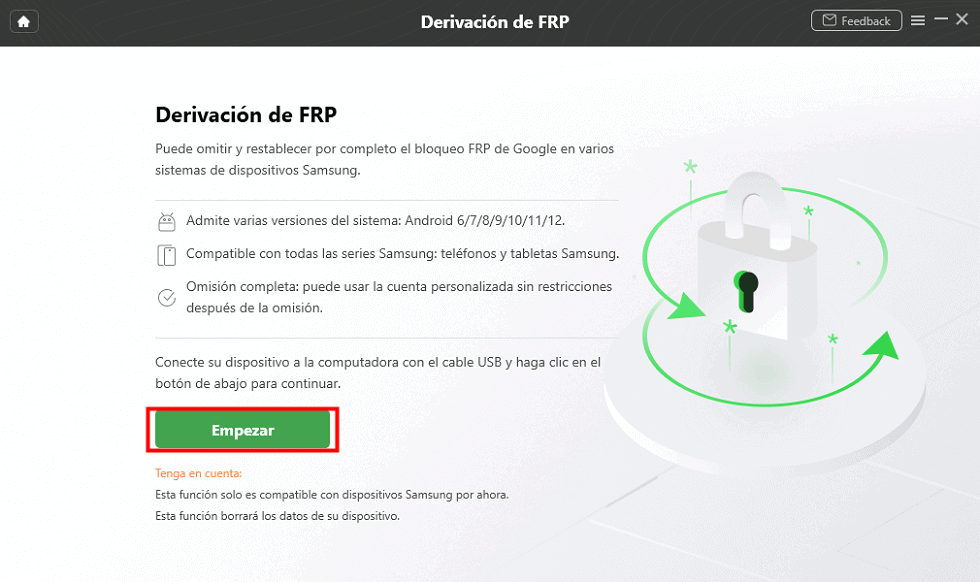
Conecta tu teléfono y comienza para desbloquear celular con cuenta Google
Paso 3: Después , comenzará a preparar el archivo de configuración. Una vez que termine el proceso de preparación, sigue las instrucciones que se muestran en la imagen para poner tu dispositivo en modo de recuperación. Una vez que esté en el modo de recuperación, selecciona la versión del sistema y toca el botón Descargar ahora.
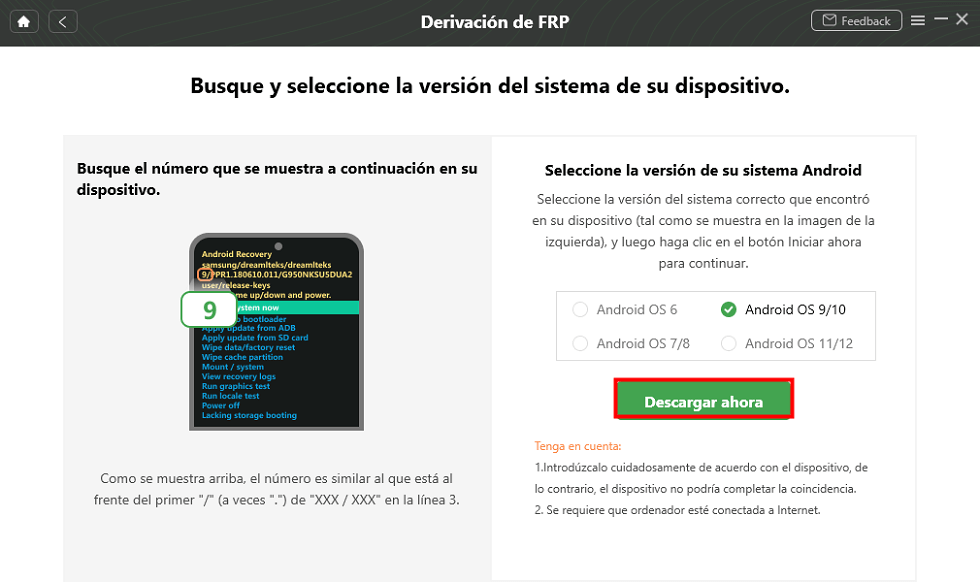
Seleccione la versión del sistema del dispositivo para que bloqueé mi celular con cuenta google cómo lo desbloqueo
Paso 4: Completa la configuración correspondiente. Para comenzar, Limpia la partición de caché en su dispositivo móvil Samsung. Luego, sigue las instrucciones completas en la interfaz de DroidKit. Después de completar los pasos anteriores, el dispositivo se reiniciará y el FRP Lock también se eliminará con éxito.
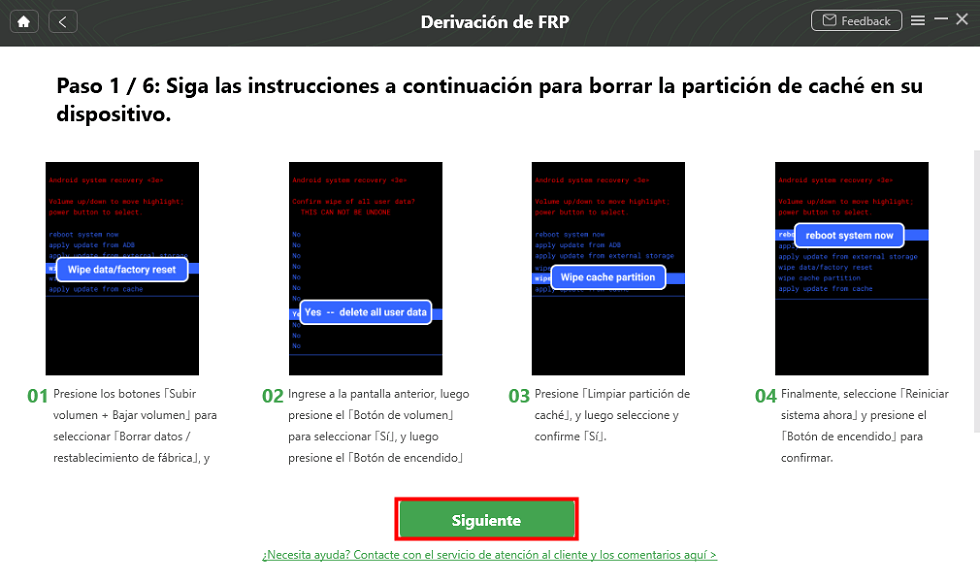
Wipe Cache Partition – desbloquear celular Android cuenta Google
Paso 5: Sigue las indicaciones en la pantalla y luego de reiniciar tu dispositivo, DroidKit va a omitir el bloqueo de FRP. Espera un momento.
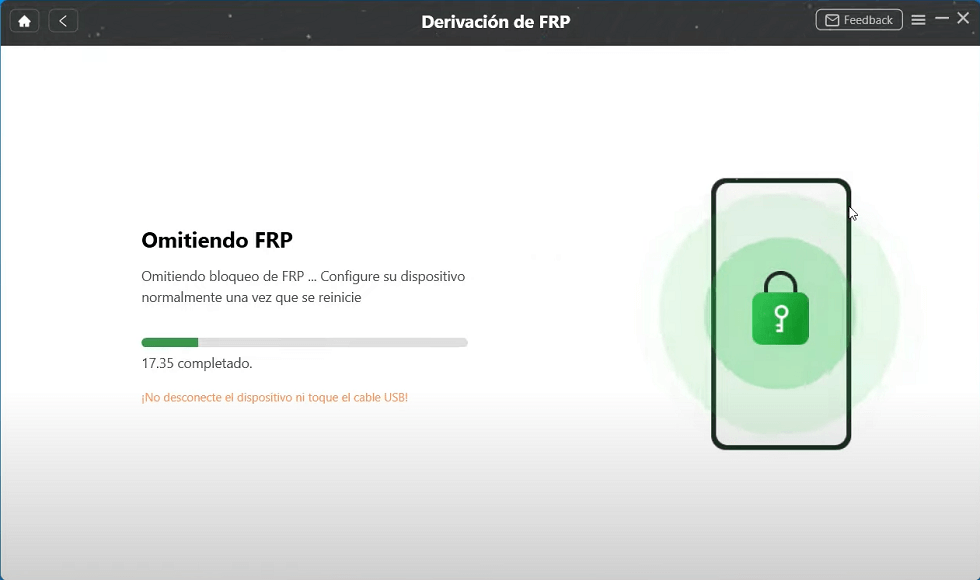
Está omitiendo el bloqueo de FRP para desbloquear celular con cuenta Google
Paso 6: !Felicitaciones¡ La cuenta de Google ya se ha desbloqueado con éxito. Puedes usar tu celular sin restricciones.
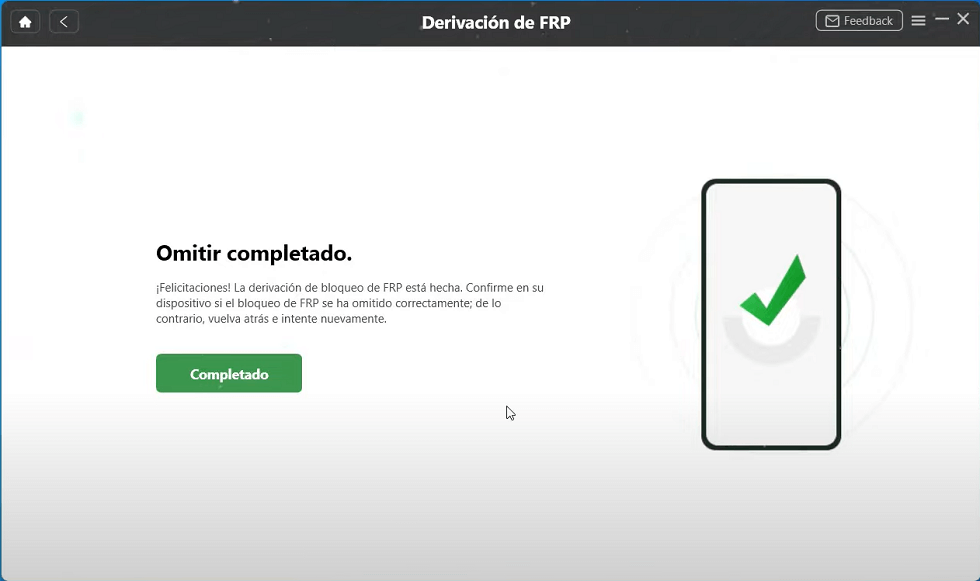
Desbloquear Samsung con cuenta Google con éxito
Manera 2: cómo desbloquear la cuenta de Gmail en mi celular(gratis)
Si no tienes problemas para acceder a tu cuenta y contraseña de Google Samsung, sólo tienes que seguir el siguiente tutorial para desbloquear tu móvil sin un céntimo. Sigue leyendo y elige el método que más te convenga.
Puedes eliminar el bloqueo de la cuenta de Google de forma gratuita como a continuación:
1. Desbloquear el celular Android con la cuenta de Google para Android OS 9.0(pie):
Paso 1: Inicia la aplicación de Ajustes en tu dispositivo y luego selecciona Cuentas y Copia de Seguridad.
Paso 2: En Cuentas, busca tu cuenta de Google y luego toca Eliminar cuenta para desactivar el FRP.
2. Desbloquear el teléfono Android con la cuenta de Google para Android OS 6.0:
Paso 1: En Ajustes selecciona Cuentas > Pulsa Google.
Paso 2: Elige la cuenta de Google que deseas eliminar > Pulsa Más en la esquina superior derecha > pulsa Eliminar cuenta.
Si la cuenta o la contraseña no están disponibles, las cosas se complican un poco más. No te preocupes, puedes ver el primer método: en el caso de que bloquee mi celular con cuenta Google, cómo lo desbloqueo?, para desbloquear el bloqueo FRP Samsung saltando la cuenta Google Samsung a través de la función de Derivación de FRP en la aplicación de DroidKit.
Manera 3: desbloquear mi celular con cuenta Google mediante la recuperación de la cuenta de Google
Encontrando la contraseña a través del correo electrónico de recuperación, si el correo electrónico de recuperación asociado a la cuenta está disponible, actúa de la siguiente manera para demostrar la propiedad:
Paso 1. Ve a la página de recuperación de la cuenta de Google y elige la opción Olvidar el correo electrónico. A continuación, introduzca la dirección de correo electrónico de recuperación asociada a la cuenta de Google en la siguiente página y, a continuación, pulse enviar para obtener un código de un solo uso en esa dirección.
Paso 2. Accede a tu correo electrónico de recuperación y comprueba el código de verificación. Después de introducir el código de seis dígitos, aparecerá un mensaje para cambiar una nueva contraseña.
Más artículos: 4 maneras de recuperar fotos de borradas de Google Fotos fácilmente
Conclusión
Con la guía detallada anterior, estoy seguro de que ha entendido y dominado las 4 maneras de cómo desbloquear tu celular con cuenta Google. Pues bien, pruébalos! Por cierto, ¿sabes DroidKit es una aplicación muy útil? Aparte de poder desbloquear el celular con cuenta Google, también te ayuda a gestionar de forma segura el contenido de tu celular de Samsung y a recuperar datos perdidos como fotos, vídeos, notas, contactos, mensajes y mucho más. ¡Descarga e instala DroidKit ahora!
DroidKit -Desbloquear celular con cuenta Google
- Desbloquear Android / Samsung con cuenta Google con facilidad.
- Tranferir datos de celular a PC para hacer una copia de seguridad.
- Agregar canciones, películas y otros datos populares a su teléfono Android.
- Recuperar datos perdidos sin respaldo.
Descargar Gratis100% Clean & Safe
Descargar Gratis100% Clean & Safe
Producto-relacionado preguntas? Contacta nuestro equipo de soporte para soluciones rápidas >






